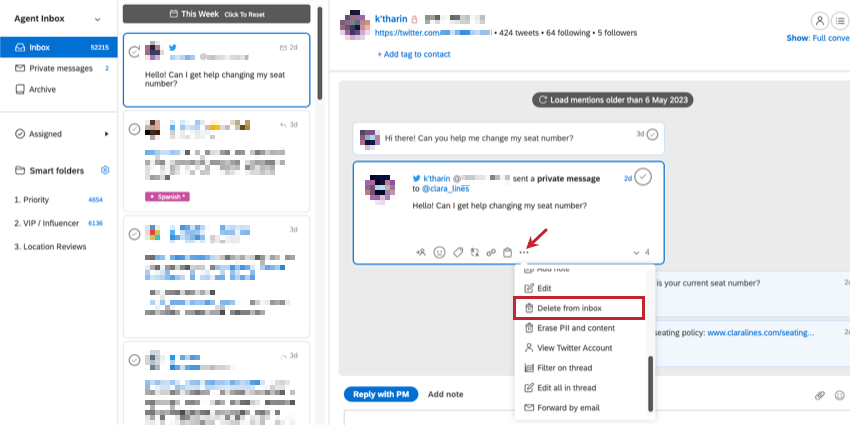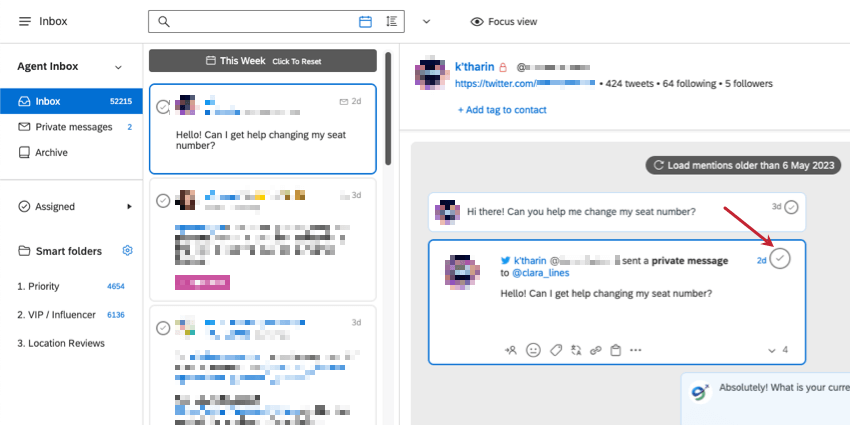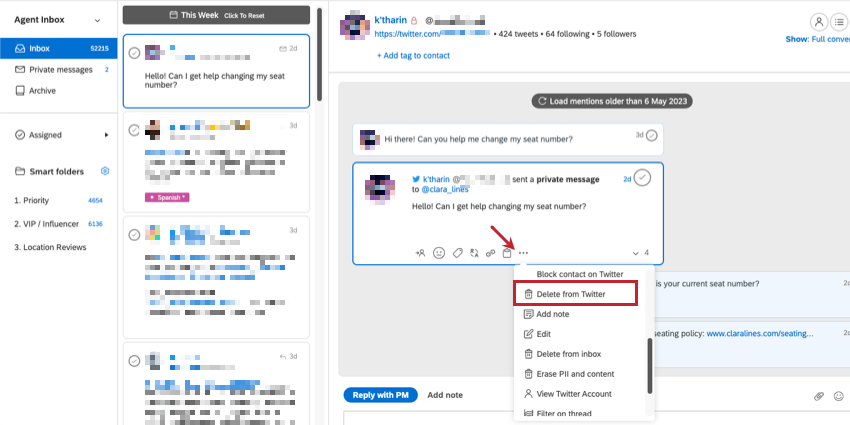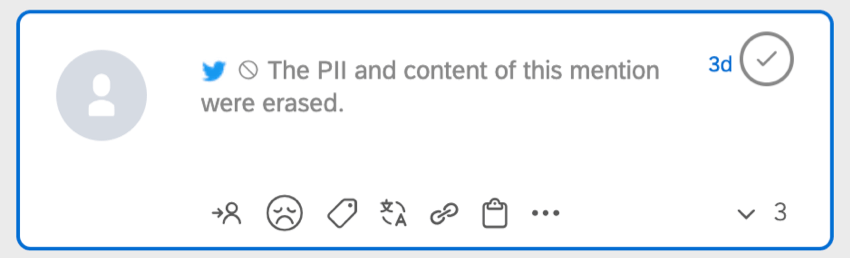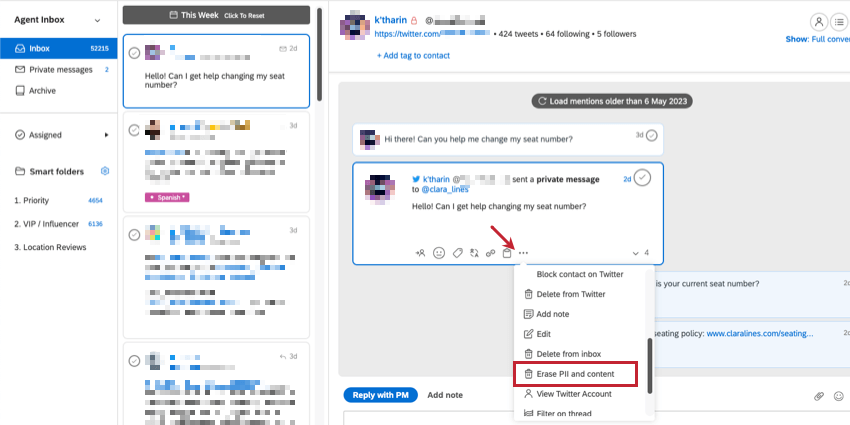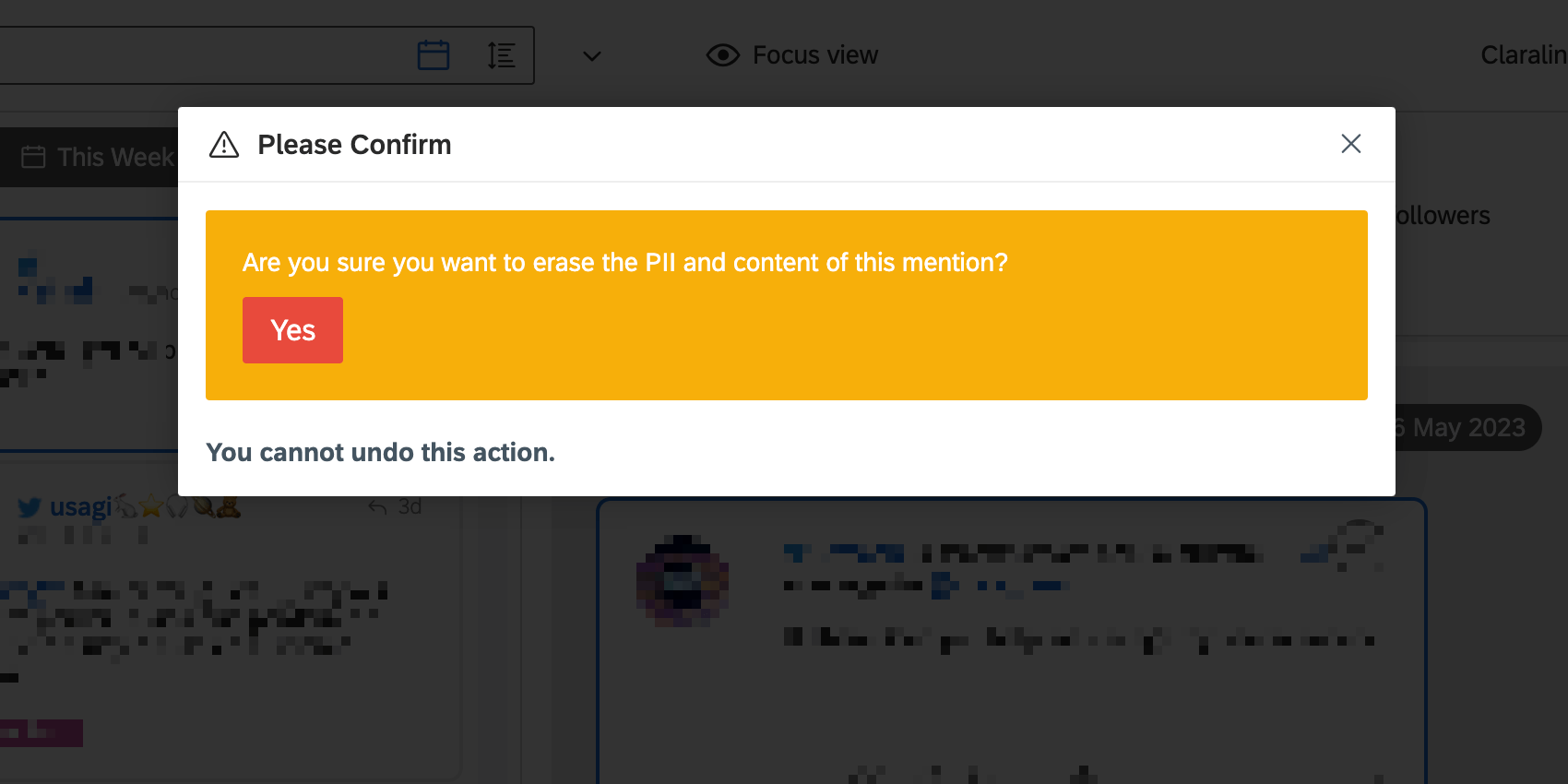Eliminar menciones
Eliminar vs. Resolución de menciones
Puedes eliminar permanentemente una mención de Social Connect o simplemente resolverla.
Una vez que elimines una mención, se eliminará de la bandeja de entrada y de todas las estadísticas relacionadas.
Por el contrario, al resolver una mención, esta no se elimina de tu cuenta de Social Connect. En cambio, la mención se envía desde tu bandeja de entrada a la archivo.
Para resolver una mención, haga clic en la marca de verificación en la parte superior derecha.
Cómo eliminar una mención de la bandeja de entrada de Social Connect
Cuando eliminas un mensaje de la bandeja de entrada, puedes simplemente eliminarlo desde Social Connect o puedes realizar otras opciones.
- Haga clic en los 3 puntos en la parte inferior de una mención.
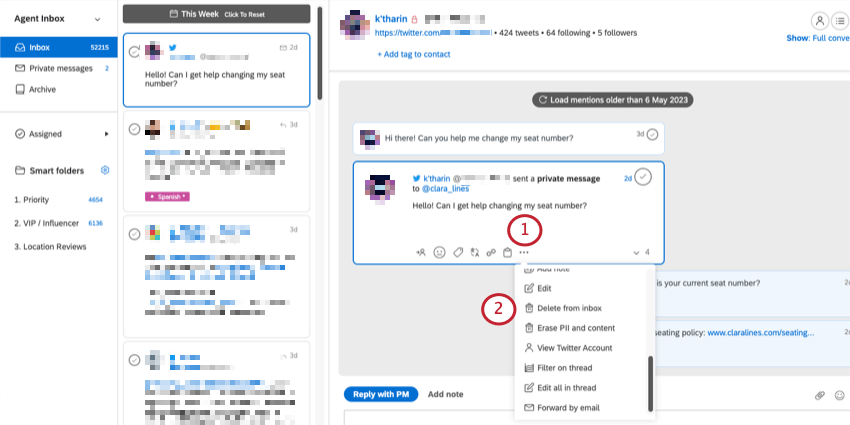
- Seleccionar Eliminar de la bandeja de entrada.
- Bajo Sujeto, elija hasta qué punto desea eliminar la mención o menciones relacionadas. Sus opciones son las siguientes:
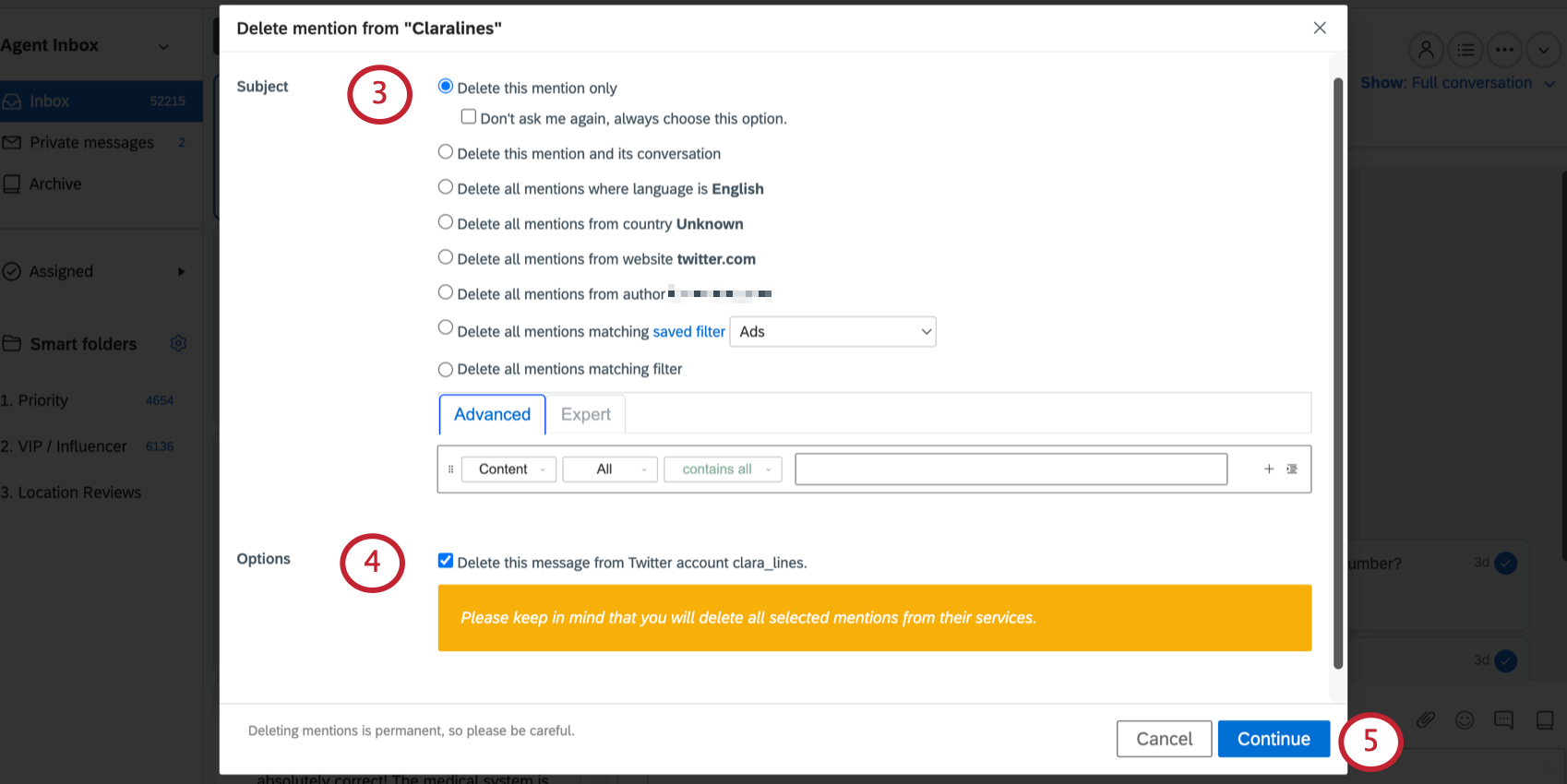
- Eliminar solo esta mención: Elimina la mención que seleccionaste de Social Connect. La mención seguirá existiendo en su sitio de origen (es decir, Twitter).
Consejo Q: Si solo desea utilizar esta opción en el futuro, seleccione No me vuelvas a preguntar, elige siempre esta opción.
- Eliminar esta mención y su conversación: No solo elimines la mención que seleccionaste, sino también elimina todas las respuestas e interacciones que estén relacionadas con esta mención.
- Eliminar todas las menciones donde el idioma sea X: No solo elimines la mención que seleccionaste, sino también todas las demás menciones que coincidan con el filtro de idioma de las menciones.
- Eliminar todas las menciones del país X: No solo elimines la mención que seleccionaste, sino también todas las demás menciones que coincidan con el filtro de país de la mención.
- Eliminar todas las menciones del sitio web X: No solo elimines la mención que seleccionaste, sino también todas las demás menciones que coincidan con el filtro del sitio web de la mención. En este ejemplo se eliminarían todas las menciones de Twitter.
Consejo Q: Esta opción solo es posible para ciertos perfiles que tengas conectado.
- Eliminar todas las menciones del autor: No sólo elimines la mención que seleccionaste, sino también todas las demás menciones de este usuario.
- Eliminar todas las menciones que coincidan con el filtro guardado: Eliminar todas las menciones que coincidan con un filtro guardado tú seleccionas
- Eliminar todas las menciones que coincidan con el filtro: Eliminar todas las menciones que coincidan con un filtro determinado.
Consejo Q: Ver Filtrado en Qualtrics Social Connect para obtener orientación sobre la creación de filtros avanzados y expertos.Consejo Q: Sólo puedes eliminar hasta 5000 menciones a la vez.
- Eliminar solo esta mención: Elimina la mención que seleccionaste de Social Connect. La mención seguirá existiendo en su sitio de origen (es decir, Twitter).
- Bajo Opciones, seleccione si también desea eliminar la mención de su fuente.
Ejemplo: En este ejemplo, la mención se eliminará permanentemente de Twitter, no solo de Social Connect.Consejo Q: Esta opción sólo está disponible para ciertos contenidos de ciertas fuentes.
- Haga clic en Continuar.
- Hacer clic Borrar para borrar permanentemente la mención.
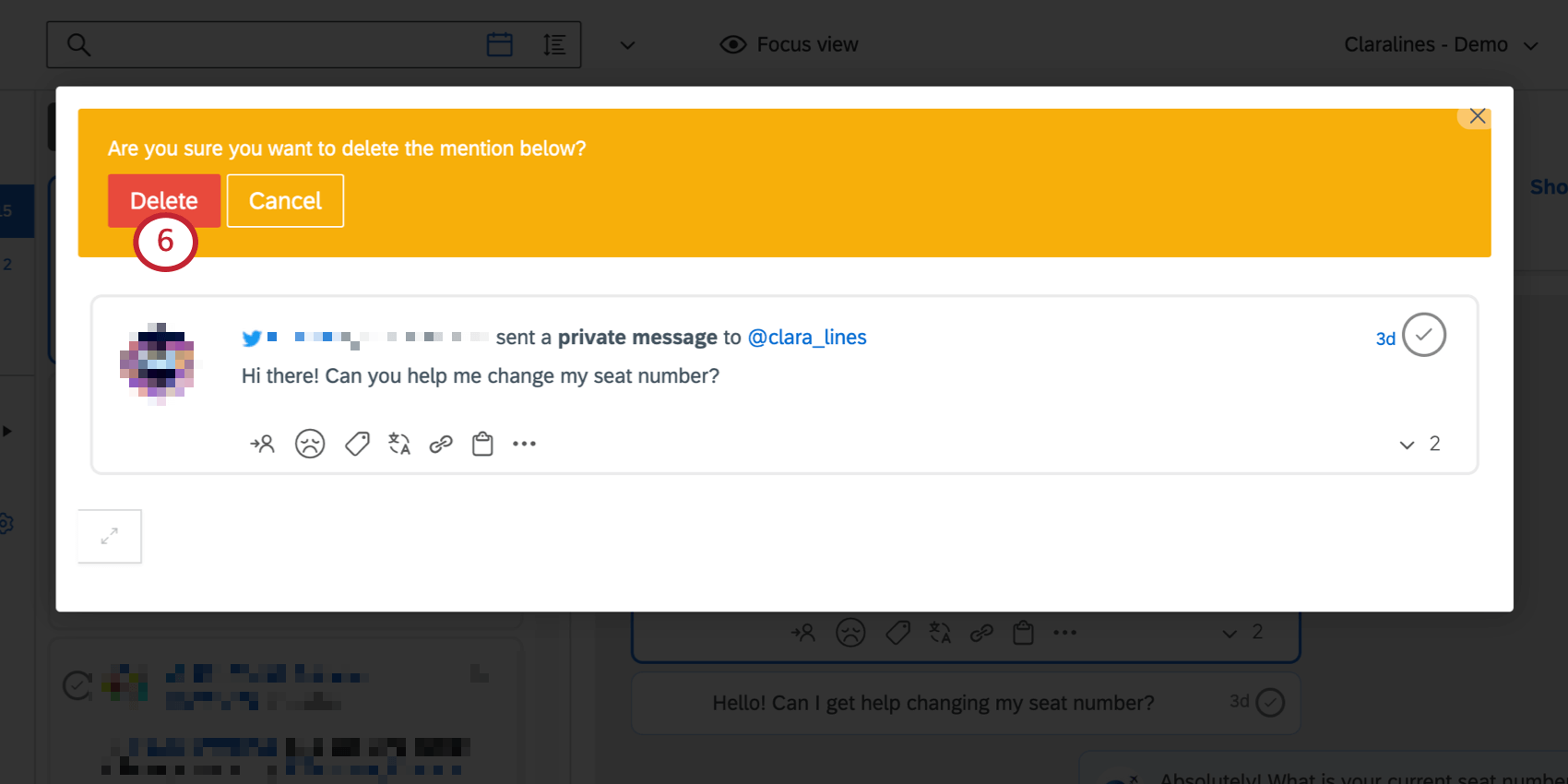
Eliminar una mención de su fuente
En el caso de las menciones de algunos servicios diferentes, también puedes eliminar la mención de su sitio web original, sin necesidad de salir de tu bandeja de entrada de Social Connect.
Haga clic en los 3 puntos en la parte inferior de la mención y seleccione Eliminar de [Fuente].
Puedes eliminar los siguientes tipos de menciones de sus fuentes:
- Facebook:Comentarios públicos, publicaciones públicas, comentarios no publicados (anuncios), publicaciones no publicadas (anuncios).
- Instagram:Comentarios públicos, comentarios de anuncios.
- Gorjeo:Mensajes directos, los propios tweets de tu empresa.
- YouTube:Comentarios públicos.
- LinkedIn:Publicaciones públicas, comentarios públicos.
Borrado de información personal identificable
En lugar de eliminar una mención, puedes borrar la información de identificación personal (PII) que contiene. Esta opción le permite mantener la mención en su bandeja de entrada y en las estadísticas de Social Connect mientras protege la identidad del cliente.
Atención: Cuando utilice esta opción, Todo el contenido de la mención se borra de forma permanente, incluyendo el mensaje en sí y el nombre de la persona que lo escribió. Las demás respuestas en la conversación no se verán afectadas.
Haga clic en los 3 puntos en la parte inferior de la mención y seleccione Borrar información personal identificable y contenido.
Confirme su selección haciendo clic Sí.
Eliminar múltiples menciones
Eliminación inteligente
Puedes eliminar muchas menciones a la vez si ya no se ajustan a los temas que deseas incluir en tu bandeja de entrada.
- Haga clic en el icono de perfil.
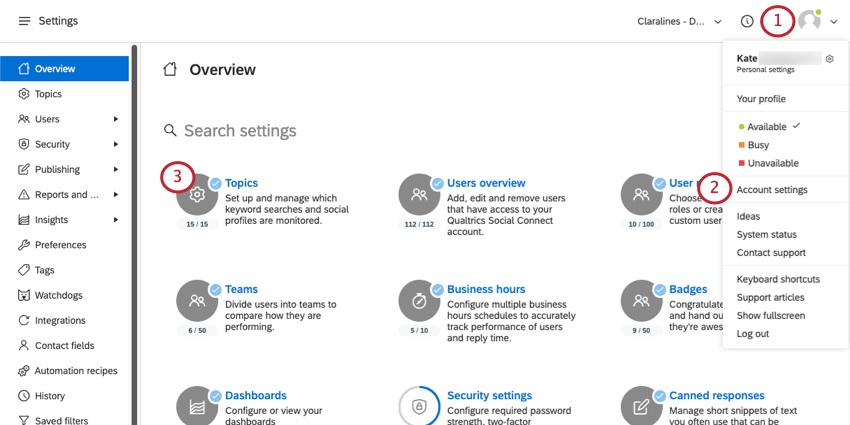
- Seleccionar Configuración de cuenta.
- Seleccionar Temas.
- Haga clic en el engranaje siguiente al tema.
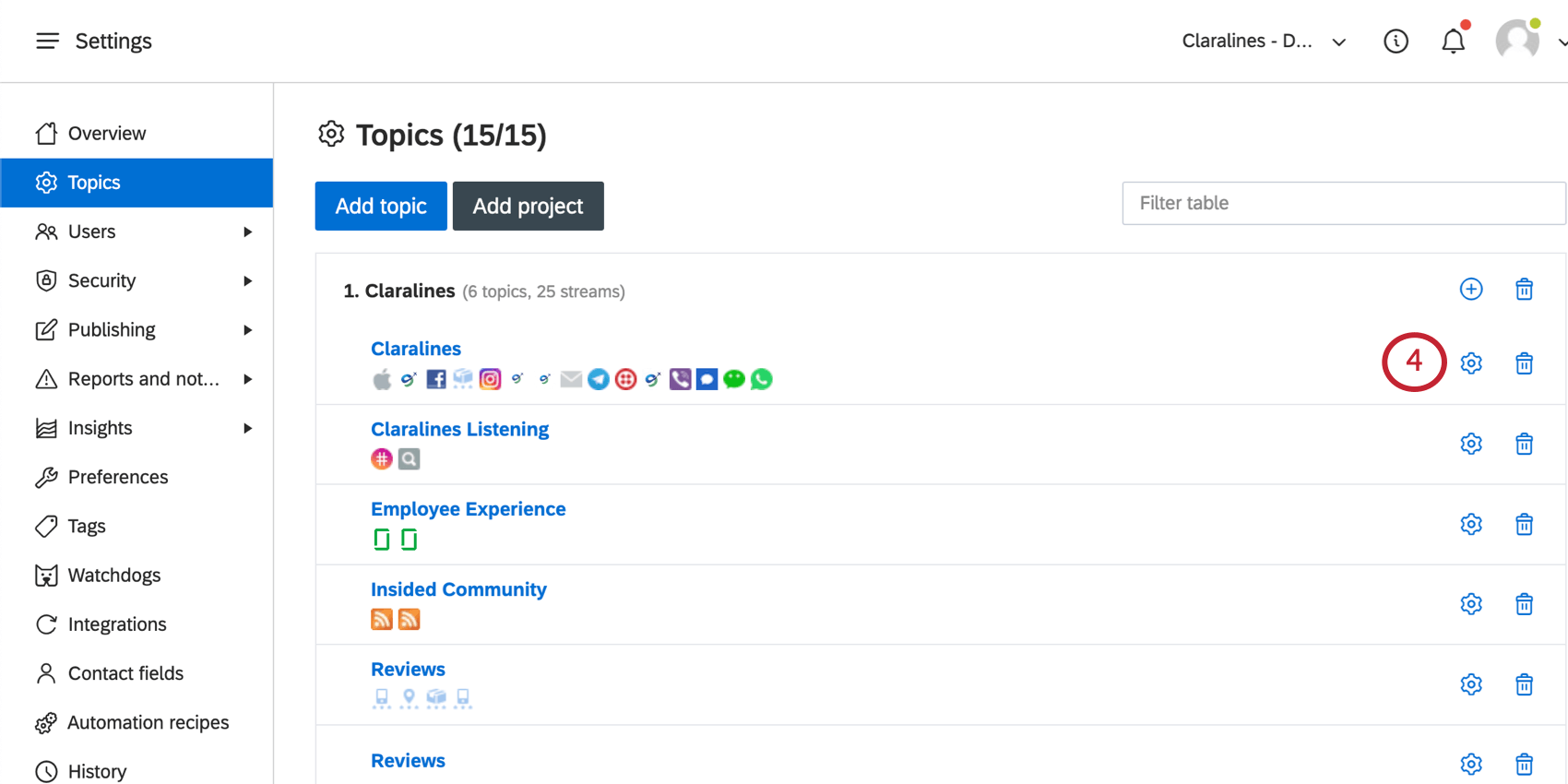
- Edite su tema según sea necesario.
- En la parte inferior, haga clic en Eliminación inteligente.
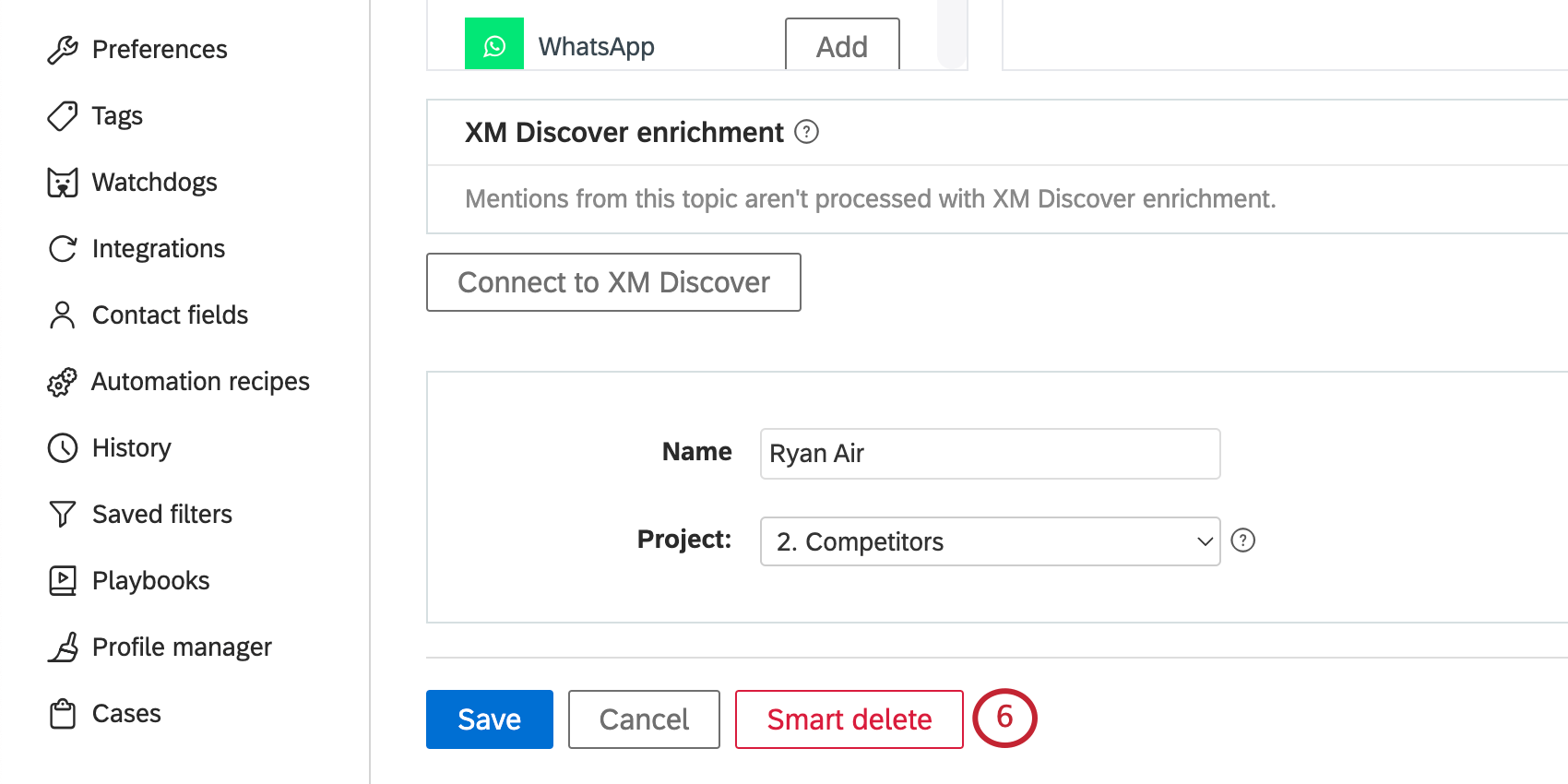
- Bajo Sujeto, elija con qué extensión desea eliminar las menciones relacionadas. Sus opciones son las siguientes:
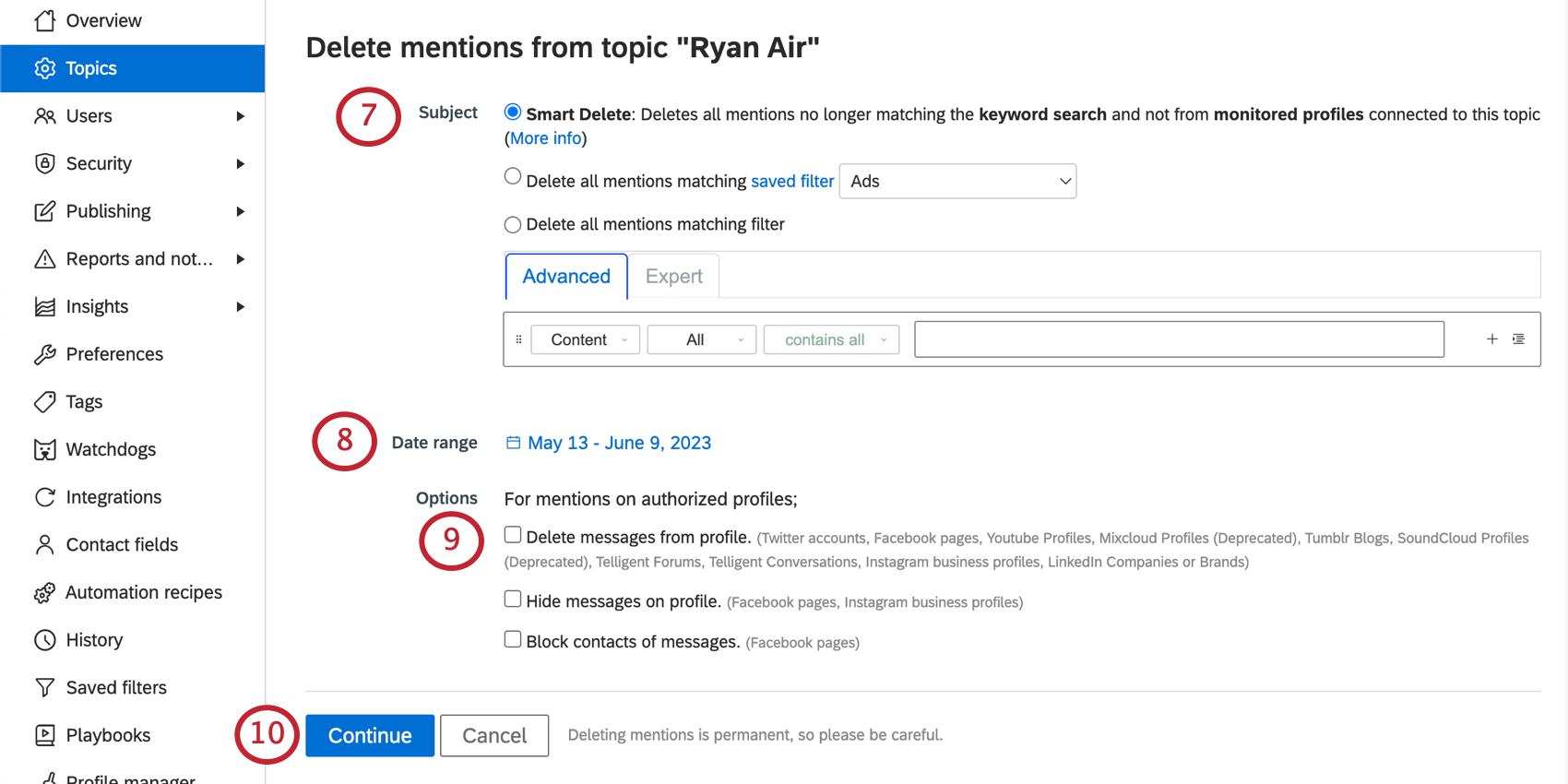
- Eliminación inteligente:La primera opción se utiliza para eliminar todas las menciones que ya no se ajustan a la configuración de tema actual. Solo puedes usar esta función si has cambiado recientemente la configuración de tu tema.
- Eliminar todas las menciones que coincidan con el filtro guardado: Eliminar todas las menciones que coincidan con un filtro guardado tú seleccionas
- Eliminar todas las menciones que coincidan con el filtro: Eliminar todas las menciones que coincidan con un filtro determinado.
Consejo Q: Ver Filtrado en Qualtrics Social Connect para obtener orientación sobre la creación de filtros avanzados y expertos.Consejo Q: Sólo puedes eliminar hasta 5000 menciones a la vez.
- Haga clic en el Rango de fechas para establecer el rango de fechas de las menciones que desea eliminar.
- Bajo Opciones, seleccione cualquiera de las siguientes opciones:
- Eliminar mensajes del perfil: No sólo elimines la mención de Social Connect, sino también de su fuente.
Ejemplo: En este ejemplo, la mención se eliminará permanentemente de Twitter, no solo de Social Connect.
- Ocultar mensajes en el perfil: En las páginas de Facebook y los perfiles de Instagram, puedes ocultar las menciones seleccionadas.
- Bloque contactos de mensajes: En Facebook, puedes bloque contactos para evitar más spam.
- Eliminar mensajes del perfil: No sólo elimines la mención de Social Connect, sino también de su fuente.
- Haga clic en Continuar.
- Confirme sus elecciones.